
نمایشگرهای هوشمند آمازون Echo Show مانند نمایشگر هوشمند آمازون Echo Show 5 و Echo Show 8 و Fire TV دستگاه های ایده آلی برای تماشای ویدئو، گوش دادن به موزیک و مدیریت خانه هوشمند هستند، اما می توان از آنها برای نمایش عکس هم استفاده کرد. در این مقاله به صورت مرحله به مرحله به شما آموزش می دهیم که چگونه این دستگاه ها را کانفیگ کنید تا بتوان از آنها برای ساخت یک اسلایدشوی جذاب از عکس های فامیلی موجود در کالکشن آمازون فوتوز استفاده کرد.
برای انجام این کار چند روش مختلف پیش روی شما قرار دارد. به عنوان مثال شما می توانید برای این منظور از اپلیکیشن Amazon Photos یا آمازون الکسا استفاده کنید. همچنین امکان استفاده از دستگاه های اکو شو یا فایر تی وی به صورت مستقیم برای این منظور وجود دارد.
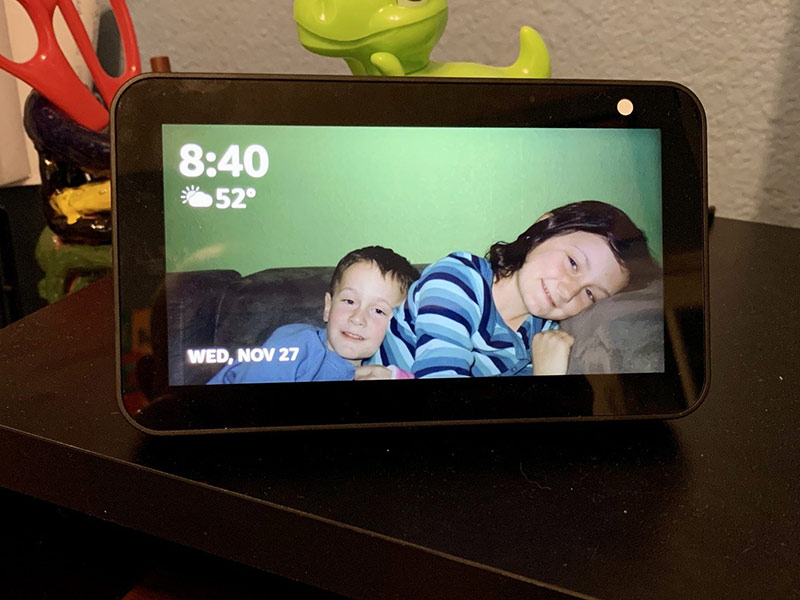
آموزش شخصی سازی اسلایدشوی عکس در اپلیکیشن Amazon Photos
تا پیش از این، امکان شخصی سازی اسلایدشوی عکس از طریق اپلیکیشن Amazon Photos بهترین روش برای این کار به شمار می آمد. اما اخیراً این قابلیت از این اپلیکیشن حذف شده و باید از اپلیکیشن الکسا استفاده کنید. در ادامه مراحل این کار بر روی دستگاه Echo Show را به شما آموزش می دهیم. این روش برای تمامی این دستگاه ها شامل Echo Show 5 یا Echo Show 15 کاربرد دارد.
1- اپلیکیشن الکسا را باز کنید.
2- بر روی آیکون Devices که در قسمت پایین سمت راست صفحه قرار دارد ضربه بزنید.
3- بر روی آیکون Echo & Alexa ضربه بزنید.
4- در این قسمت شما می توانید لیستی از دستگاه های واجد شرایط را مشاهده کنید. بر روی دستگاهی که قصد شخصی سازی آن را دارید ضربه بزنید.
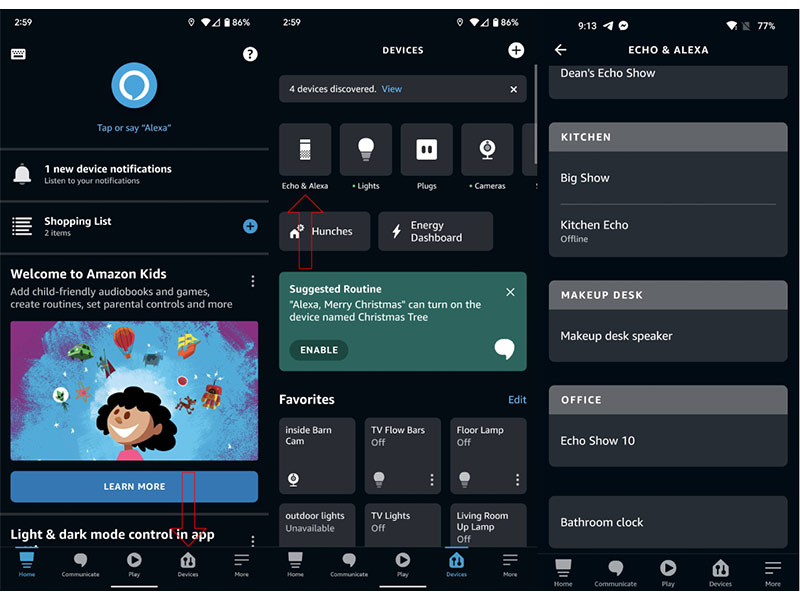
5- بر روی آیکون چرخ دنده که در گوشه سمت راست بالای صفحه قرار دارد ضربه بزنید.
6- به سمت پایین اسکرول کنید و گزینه Photo Display را انتخاب کنید.
7- در این قسمت شما می توانید گزینه Daily Memories را فعال یا غیر فعال نمایید. همچنین می توانید کالکشن دلخواه خود را بر اساس آلبوم ها، گروه ها، افراد و مکان ها به آن اضافه کنید.
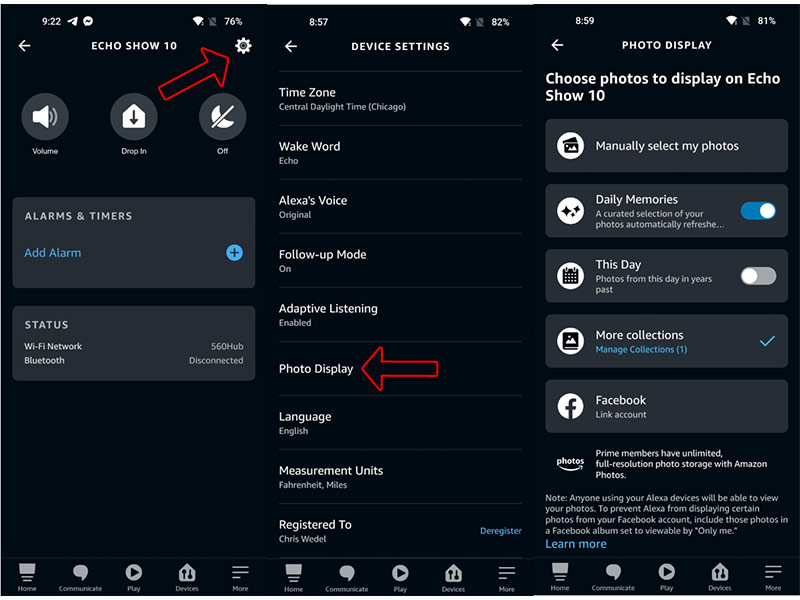
آموزش شخصی سازی اسلایدشو در یک دستگاه Echo Show
پس از آنکه شما عکس های مورد نظرتان را برای نمایش بر روی یک دستگاه Echo Show انتخاب کردید، می توانید آنها را به صورت مستقیم از روی نمایشگر هوشمند شخصی سازی کنید. برای این منظور:
1- زمانی که سرویس مورد نظر شما متصل شد، عبارت مقابل را به دستگاه Echo بگویید: “Alexa, go to settings”. همچنین می توانید انگشت خود را از بالای صفحه نمایش به پایین بکشید و بر روی Settings ضربه بزنید.
2- زمانی که تنظیمات Echo Show نمایش داده شد، بر روی Clock & Photo Display ضربه بزنید.
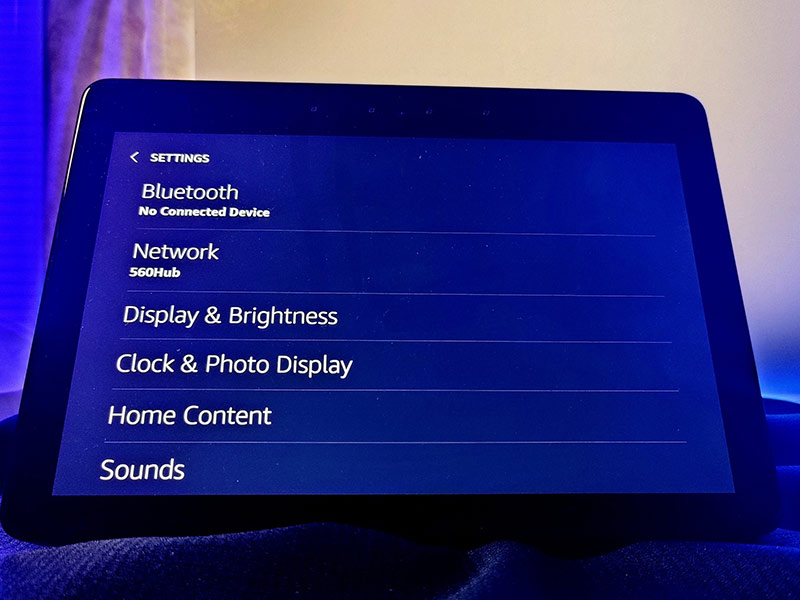
3- سرویسی را که در اپلیکیشن الکسا تنظیم کرده اید، انتخاب نمایید.
4- به سمت پایین اسکرول کنید و گزینه Photo frame preferences را انتخاب کنید. این گزینه مشخص می کند که کدام عکس ها نمایش داده شوند.
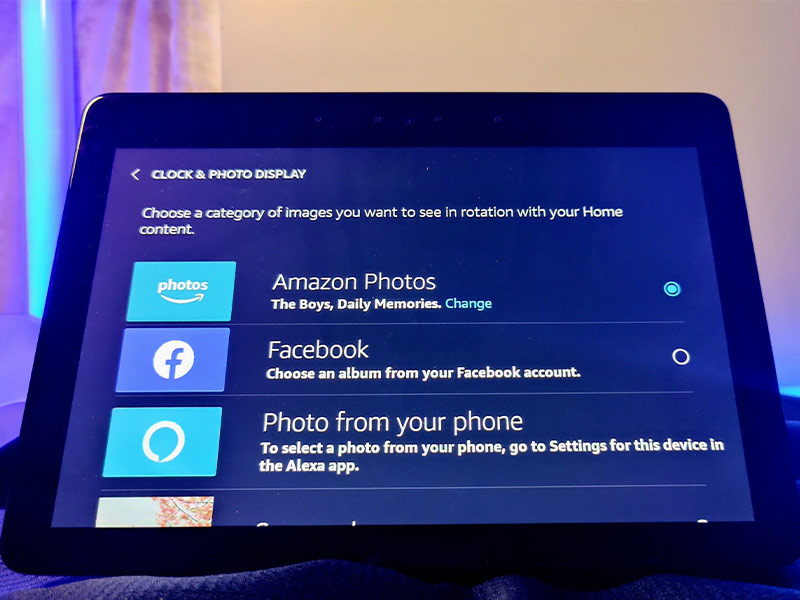
زمانی که آلبوم عکس مورد نظرتان را انتخاب کردید، باید به Photo Display بازگردید و بر روی Clock Face ضربه بزنید. سپس در میان گزینه های موجود اسکرول کنید و جایگاه نمایش تاریخ و ساعت بر روی صفحه نمایش را تعیین نمایید.
آموزش شخصی سازی اسلایدشو بر روی یک دستگاه Fire TV
1- از هوم اسکرین، گزینه Settings را انتخاب کنید.
2- گزینه Display and Sounds را انتخاب کنید.
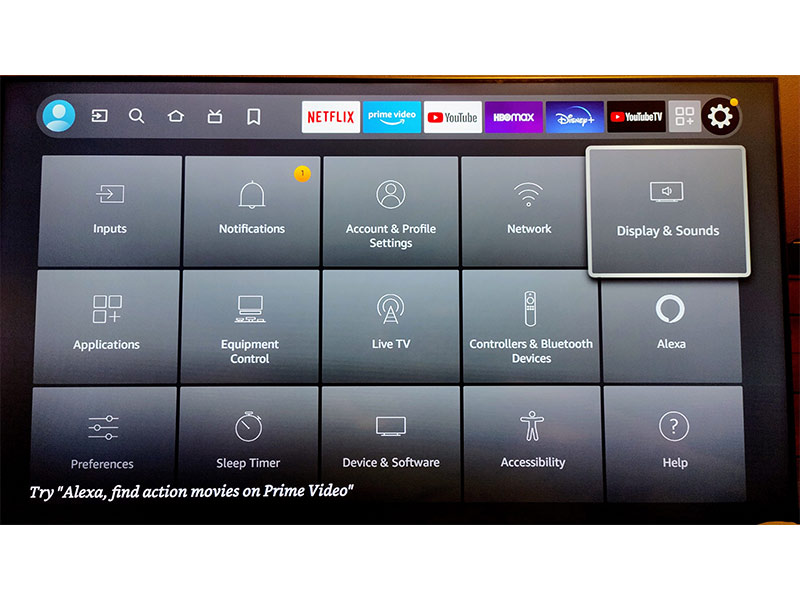
3- گزینه Screensaver را انتخاب نمایید.
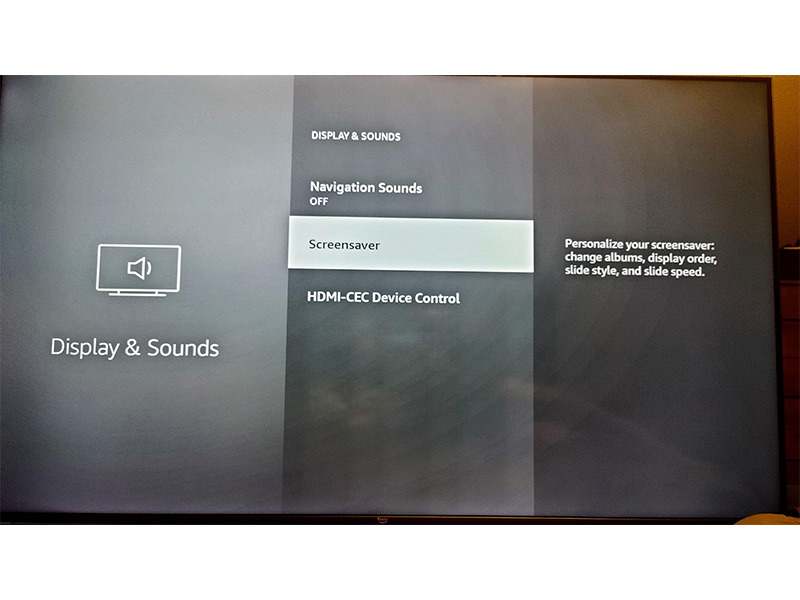
4- گزینه Current Screensaver را انتخاب نمایید.
5- آلبوم مورد نظر خود را از آمازون فوتوز انتخاب نمایید.
در پایان باید به این نکته نیز اشاره کنیم که شما می توانید برای مدیریت بهتر خانه هوشمندتان مقاله بهترین دوربین ها امنیتی سازگار با دستیار صوتی آمازون الکسا را نیز مشاهده کنید و بدین صورت به خانه هوشمند خود را به راحتی تحت نظر بگیرید.
منبع: androidcentral




